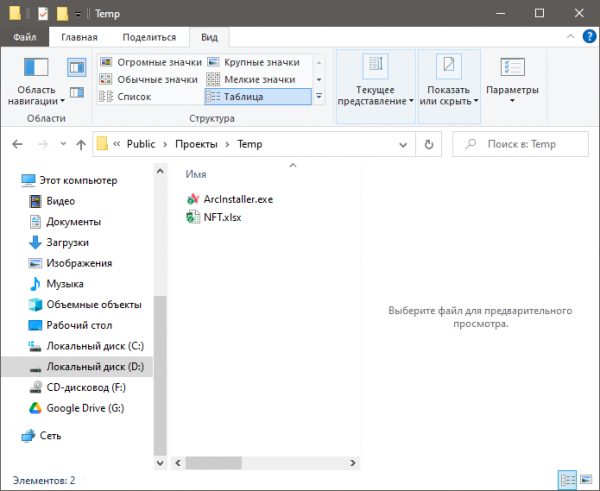Как известно, просматривать некоторые типы файлов в Windows можно не открывая их в соответствующих программах. Для этого в Проводнике реализована область предпросмотра, вызвать которую вы можете из меню «Вид» или нажав комбинацию клавиш Alt + V. С ее помощью вы можете просматривать изображения, простые текстовые файлы, а при наличии на ПК пакета Microsoft Office – ассоциированные документы и электронные таблицы.
Однако, некоторые пользователи жалуются, что эта функция у них не работает, и вместо содержимого Excel-файла в области предпросмотра отображается сообщение «Нет данных для предварительного просмотра». Кстати, в таких случаях предпросмотр электронных таблиц часто не работает и в Outlook. Текст сообщения может быть иным, например, «Предварительный просмотр файла невозможен», но суть от этого не меняется.
Причины проблемы
Отмечено, что в большинстве случаев с этой проблемой приходится сталкиваться пользователям серверных Windows, обновившихся свою систему до новой версии. Но и клиентские релизы также от нее не застрахованы. Как правило, ошибка возникает при повреждении ключей реестра офисного пакета – вследствие сбоя, отката к точке восстановления или неосторожного применения твикеров.
Как восстановить предпросмотр
Если неполадка вызвана удалением или неправильной записью в ключах реестра, устранить ее поможет пересоздание ключа.
Откройте командой regedit редактор реестра и разверните ветку:
HKLMSOFTWAREMicrosoftWindowsCurrentVersionPreviewHandlers
Для 32-битного MS Office или:
HKLMSOFTWAREWow6432NodeMicrosoftWindowsCurrentVersionPreviewHandlers
Если пакет 64-битный.
Если же вы используете MS Office 365, вам нужен ключ:
HKLMSOFTWAREMicrosoftOfficeClickToRunREGISTRYMACHINESoftwareMicrosoftWindows CurrentVersionPreviewHandlers
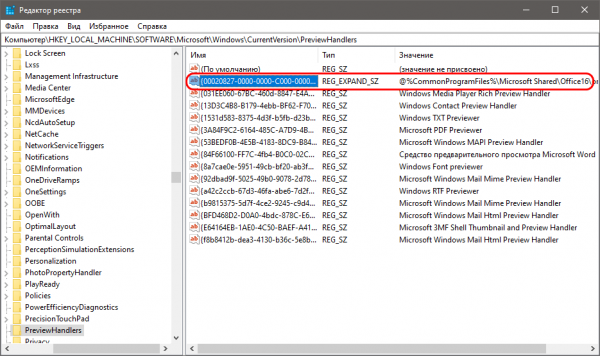
Посмотрите, имеется ли в правой колонке параметр {00020827-0000-0000-C000-000000000046} и, если имеется, какое он имеет значение.
Оно должно быть «Microsoft Excel previewer» или «Предварительный просмотр Microsoft Excel».
В случае отсутствие параметра создайте его из контекстного меню последнего подраздела ключа.
Тип параметр должен иметь строковый.
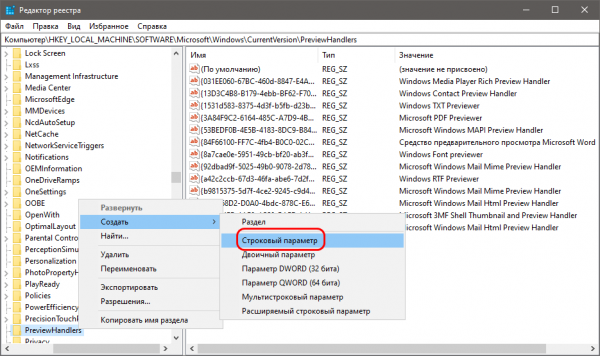
Если параметр существует, но имеет другой тип, удалите его и создайте правильный.
Значение выставьте одно из указанных.

Все должно заработать сразу после внесения изменений, если этого не произойдет, рекомендуем воспользоваться готовым твиком реестра, содержащим некоторые дополнительные исправления.
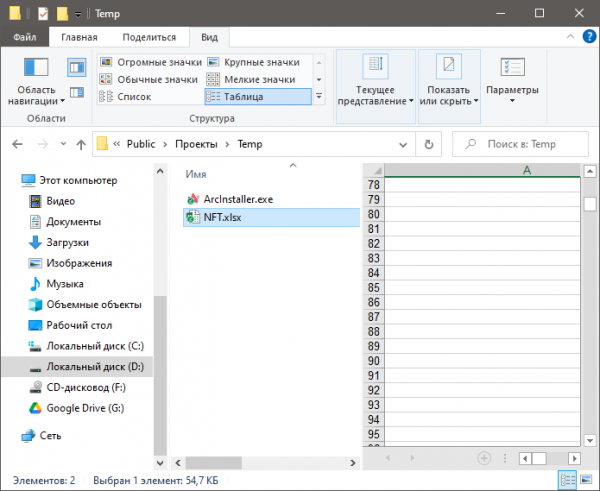
Кстати, воспользоваться им вы можете для восстановления предпросмотра других типов «офисных» документов.
Скачать REG-файл можно по ссылке disk.yandex.ru/d/yPjT6rQg6aJIVQ.
Ну а если ничего не поможет, скорее всего, офисный пакет придется восстановить или переустановить.